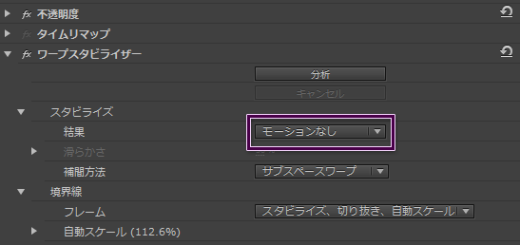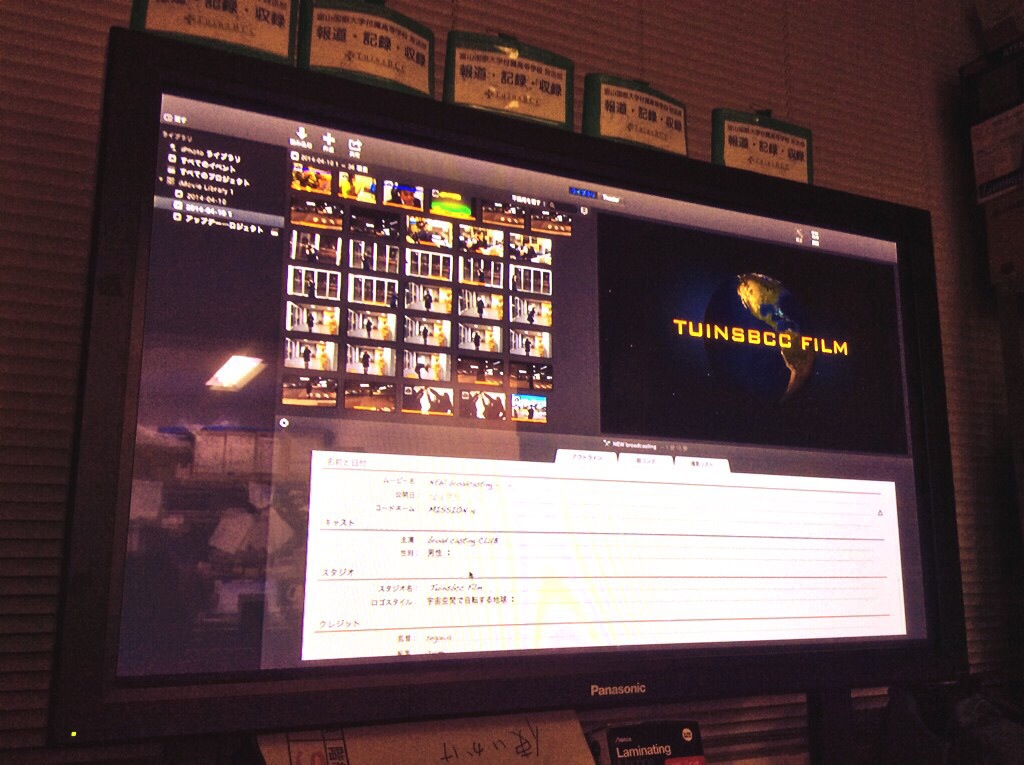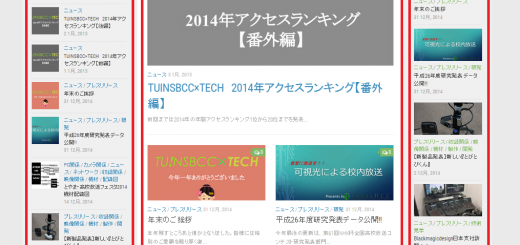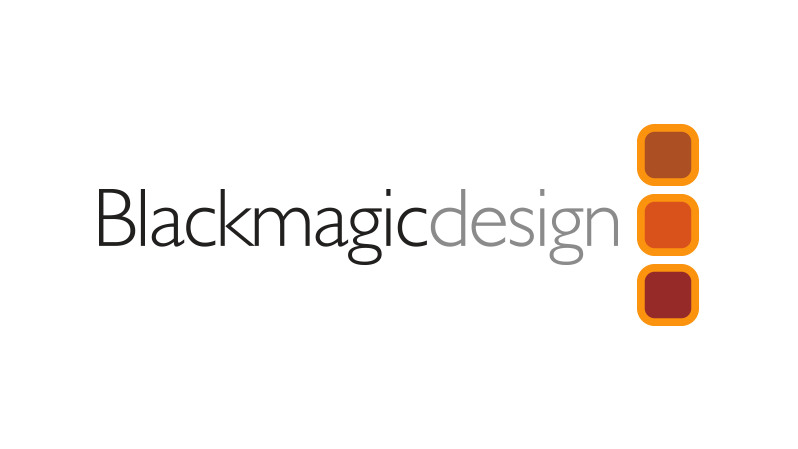Windowsでパスワードを忘れた時の対処法
今回はちょっとした裏技利用しパスワードを再設定します。
Windows 7/8/8.1のログオン(サインイン)画面の左下にある[コンピュータの簡単操作]アイコンをクリックしたときに、コマンドプロンプトが起動されるようにします。
まず最初にパスワードを忘れてしまったPCに、Windowsセットアップメディア(Windows OSのインストール用DVDかなど)で起動する。セットアップ画面([Windowsのインストール]ダイアログ)が開いたら、[Shift]+[F10]キーを押し、コマンドプロンプトを開きます。
コマンドプロンプトを開いたら以下のコマンドを実行し、utilman.exeをバックアップした後、コマンドプロンプトの実行ファイル(cmd.exe)をutilman.exeにコピーします。
コマンドを実行したらWindowsセットアップメディアを取り外し、インストールを取り消してから、Windows OSを再起動します。
再起動後ログオン画面が表示されたら、右下の[コンピュータの簡単操作]アイコンをクリックする。すると、[コンピュータの簡単操作]ダイアログではなく、上記の操作によりUtilman.exeにリネームしたコマンドプロンプト(cmd.exe)が実行されます。
次に以下のコマンドを実行して、Administratorや既存のユーザーに対して新しいパスワードを設定します。この際、設定済みのパスワードは確認されないので、パスワードを忘れてしまったユーザーに対しても、新しいパスワードが設定できます。
これで作業は終了です。
あとは、新しく設定したパスワードでログインするだけですw
みなさんもパスワードを忘れた際などは是非試してみてください♪